帰宅してPCを起動させるとAdobe Creative Cloud デスクトップアプリケーションにアップデート通知があった。
いつもの手順でアップデートしようとしたら、いきなりアプリケーションそのものが消えてしまう事態に。
Adobeのサイトからダウンロードしてきて再度インストールを行おうにも途中でエラーになって進まない。
エラーコードの説明どおりに一度アンインストールをしたいのだが、それも出来ず。
さてどうしたものか…
困ったとき、まずは何でも一度はググってみる
最近同じような感じでAmazonドライブのデスクトップアプリが消えてしまい、再インストールできない事態が発生して、そのままにしていたが、Adobe製品が使えないとなるとこれは仕事にもつながる話なので一大事。
すぐに解決策を探った。
AmazonだけでなくAdobeもおかしいとなると、それぞれの問題ではなくWindows全体の問題だろうと推測がつく。
そこで「Windows インストーラー 起動しない」など、解決できそうなキーワードを入れて検索。
あちこち色々と出てきたので、やはり同じことで悩んだ人が多いのだろう。
いくつか記事を読み、Windows10対応の記述で大体共通している部分を抜き出してきて実行してみた。
焦るべからず、コマンドプロンプトですぐに修復可能
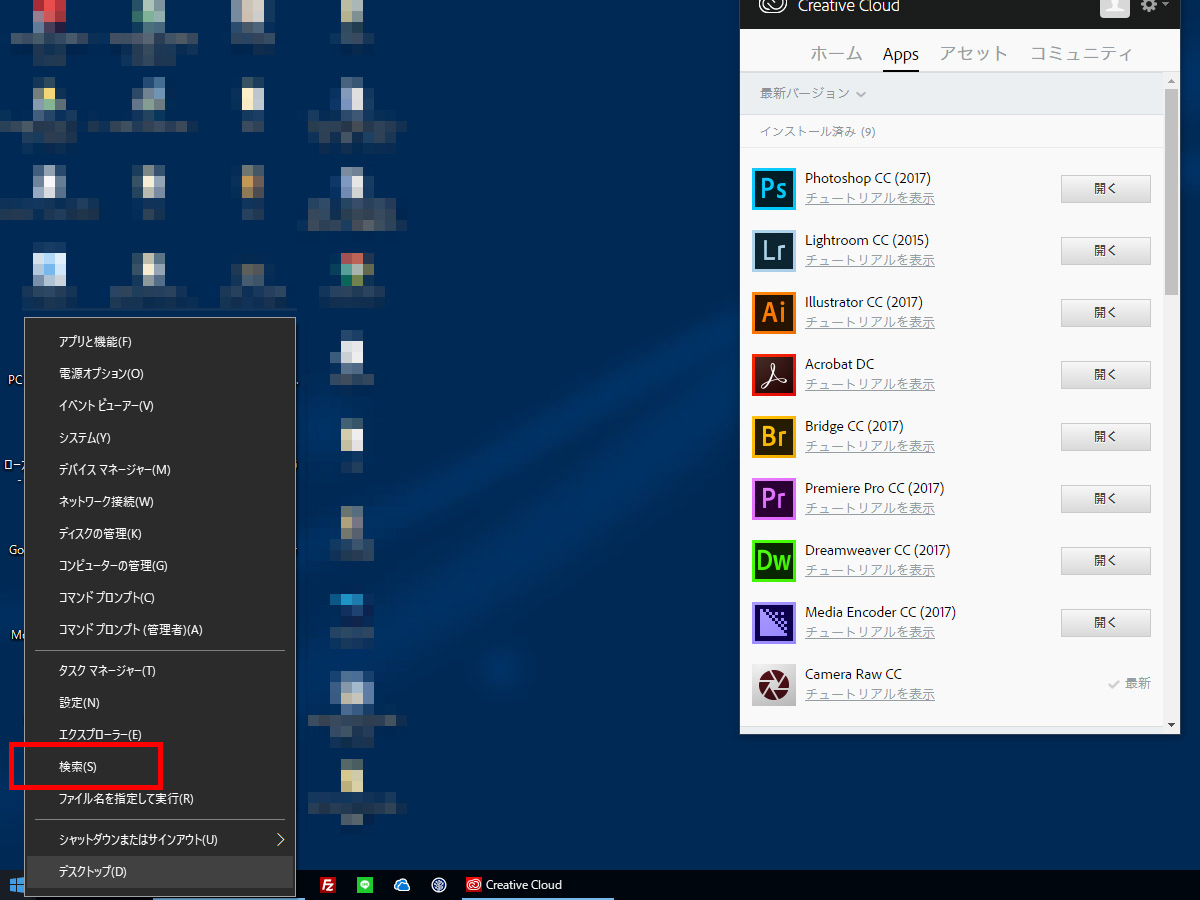
まず左下のWindowsボタン上で右クリックして、画像のようにメニューを出した中から「検索」をクリック。
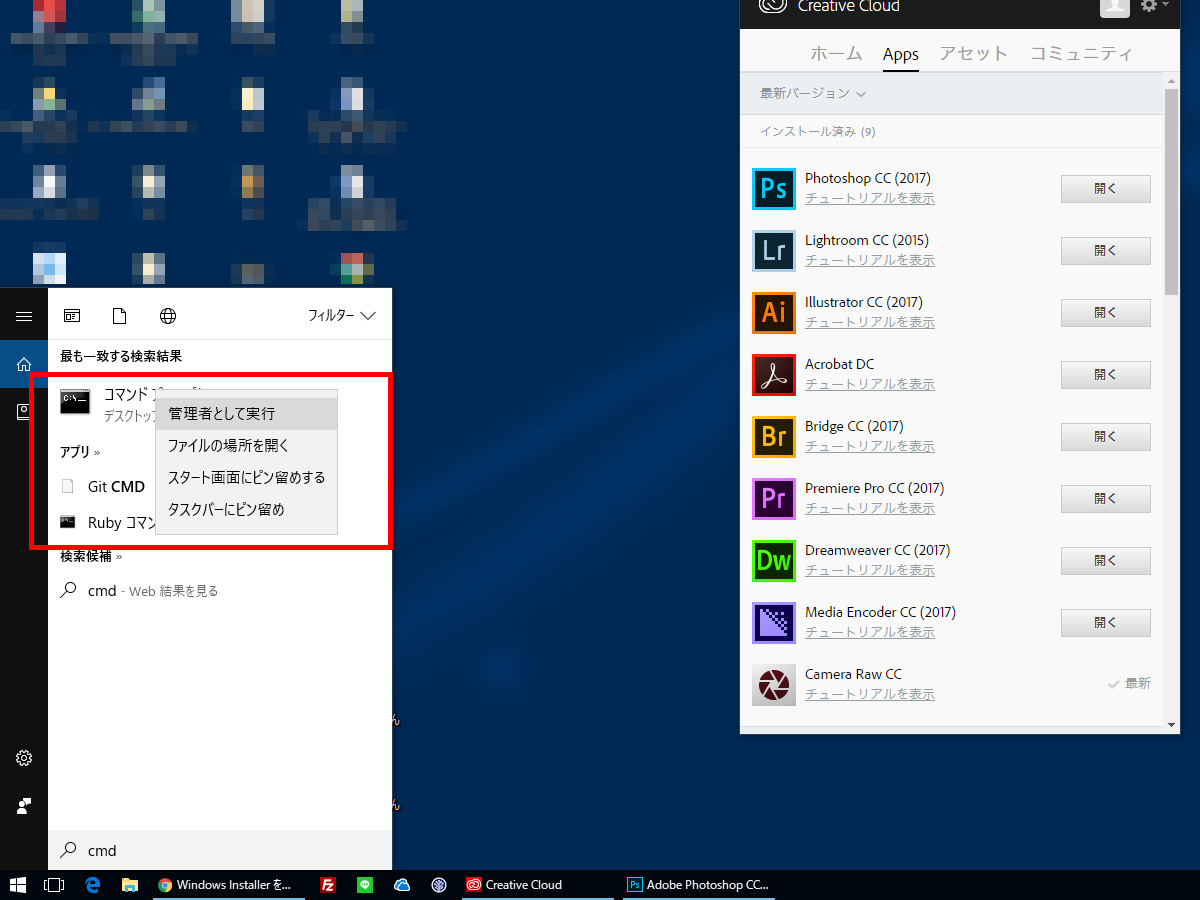
検索窓に「cmd」と入れると「コマンドプロンプト」が出てくるので、ここでもまたカーソルを合わせたら右クリックして「管理者として実行」でコマンドプロンプトを立ち上げる。
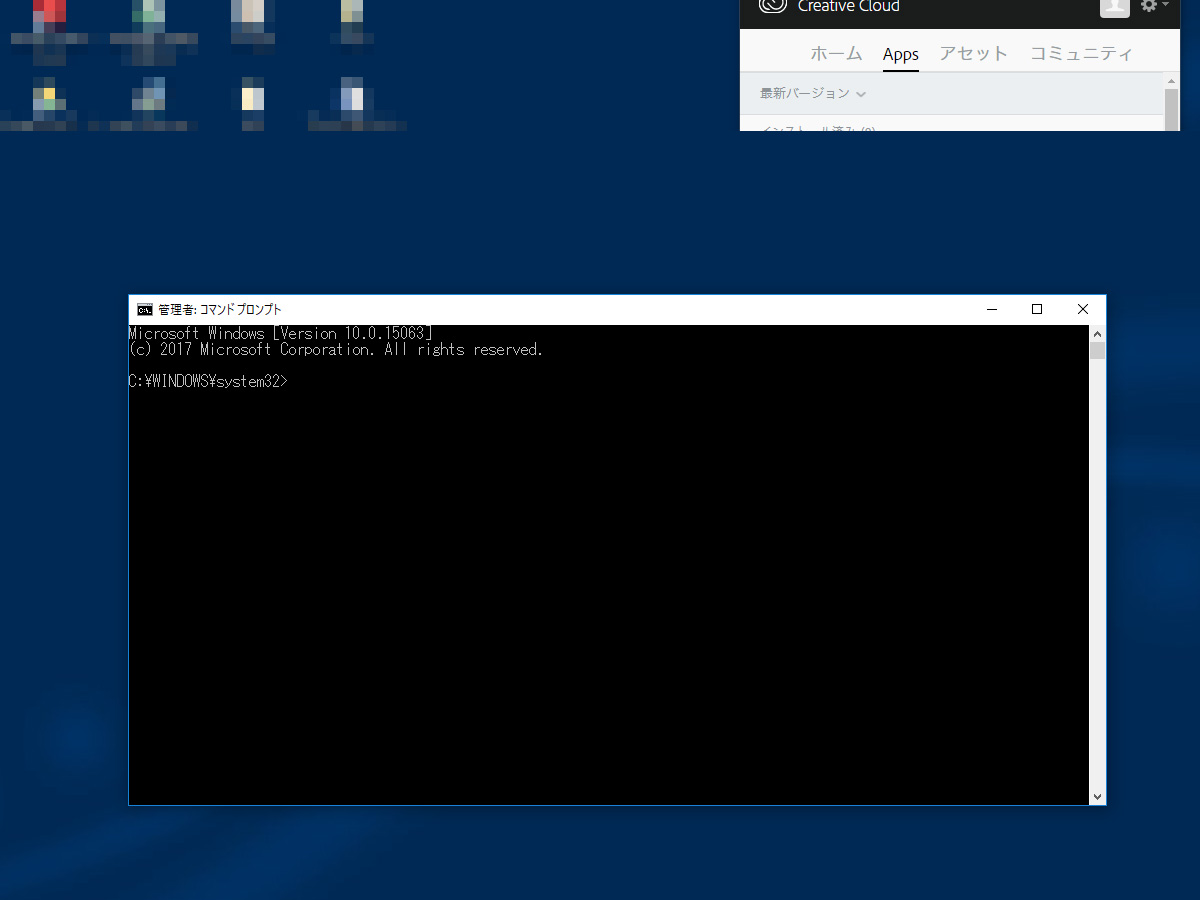
コマンドプロンプトが起動したところで、まずは「sfc/SCANNOW 」と入れてEnterを押すと検証が始まります。
完了したところで次に「msiexec/unreg」を入力してEnter。
特に何も動きは無いので、そのまま次に「msiexec/regserver」と入力して再びEnter。
ここでも何も起きないが焦らずにコマンドプロンプトを閉じてPCを再起動。
再起動したところでAdobe Creative Cloud デスクトップアプリケーションなり、Amazonドライブのデスクトップアプリケーションなりを再度インストールしてみると今度は成功するはず。
焦らせた割には随分と簡単に修復できたな。
上記の方法はWindows Installerを一度解除してから、再び登録し直すという流れということ。
これでも修復できない場合はOSの方を修復しないといけないかもしれない。
備忘録を兼ねて記載しておくが、もし誰かの役に立つことがあれば幸いです。



